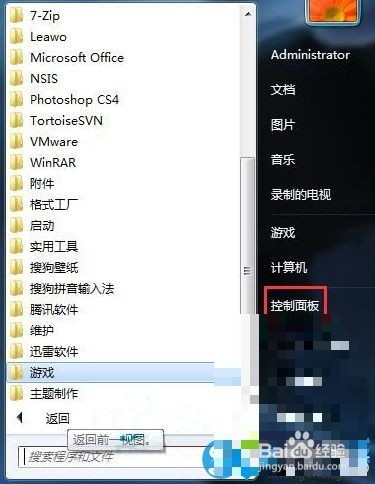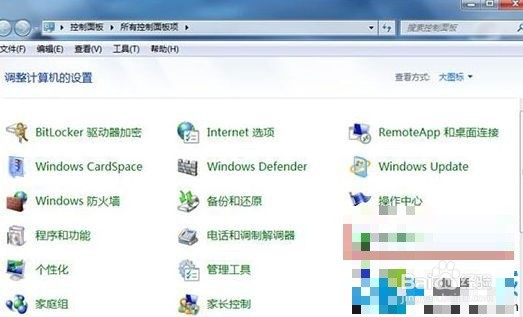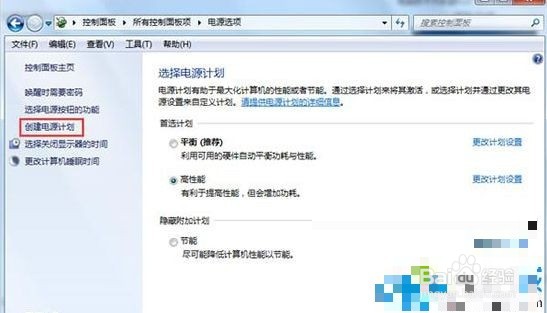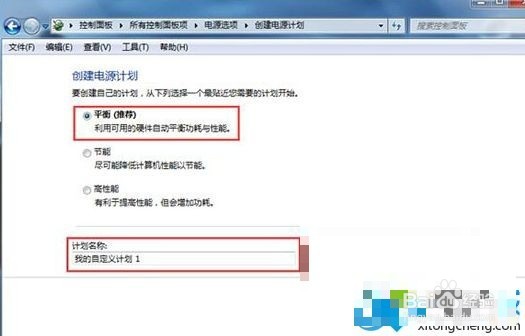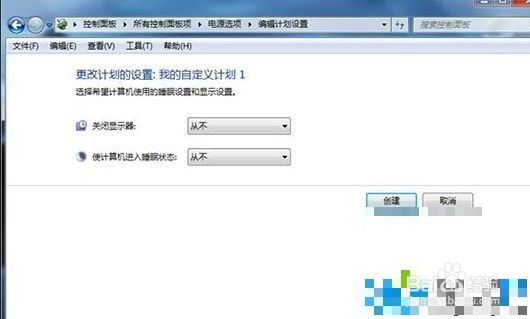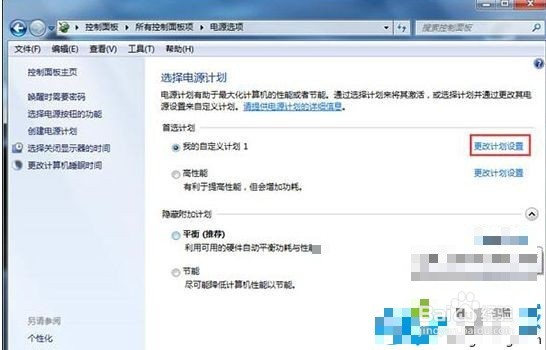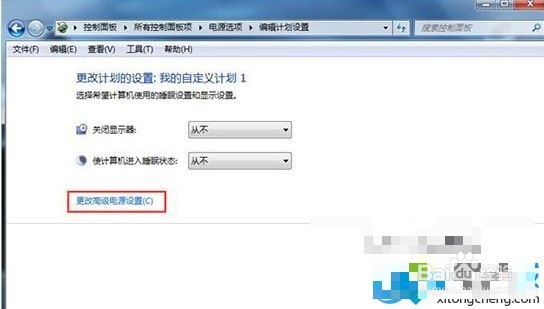如何在windows7系统中快速切换电源模式
1、在Windows7系统中,有时我们不得不离开计算机一段时间。为了省电,我们必须切换回离开模式,当我们回来时,我们必须将其移除。瞀闩程狨从一个开关切换到另一个开关是非常麻烦的。如何快速改变电源模式?下面用系统介绍一下城市小编的具体步骤。推荐:1点击打开菜单单击控制面板;
2、2将控制面板的查看模式更改为“大图标”,然后单击下面的“电源选项”;
3、三。点击电源选项左侧的“创建电源计划”;
4、4选择电源计划的性能和名称,然后单击“下一步”;
5、5选择计划显示的亮度和睡眠时间,然后单击“创建”;
6、6在新建的电源自定义计划后,点击〖变更计划设置〗按钮,可以进一步进行详细设置;
7、7单击“更改高级电源设置”以进行更详细的设置。设置完成后,单击〖确定〗按钮;
8、8设置后,您可以随意更改不同的系统性能。我想和大家分享的是如何快速改变Windows7系统的电源模式。我希望它能帮助你。
声明:本网站引用、摘录或转载内容仅供网站访问者交流或参考,不代表本站立场,如存在版权或非法内容,请联系站长删除,联系邮箱:site.kefu@qq.com。
阅读量:42
阅读量:71
阅读量:25
阅读量:63
阅读量:89